
方法
1、新建一个文件,宽度跟高度自己设计
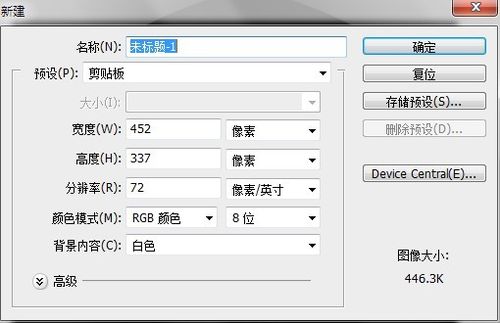
2、然后你可以设定背景色为黑色(你也可以填充别的颜色),这里我暂时用的是黑色,在里面打上要制作的字,选择好字体跟大小,然后把字体颜色设置为金属色

3、点击打开图层样式,选择斜面和浮雕,然后点击光泽等高线,将会弹出一个设置框
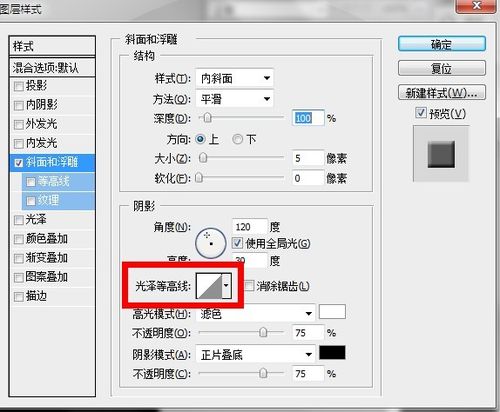
4、在设置框出来后,就这样设置,如下图
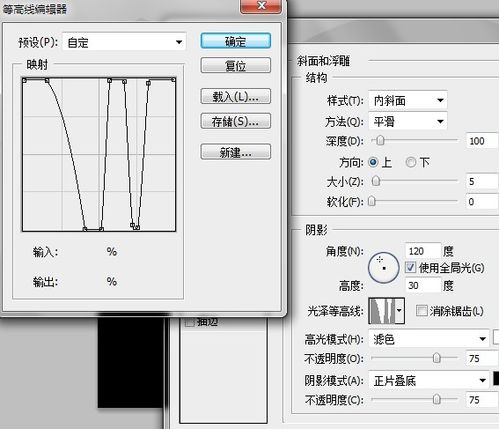
5、确定好后,选择下面一个等高线,我们点击等高线,在弹出的对话框设置如下。
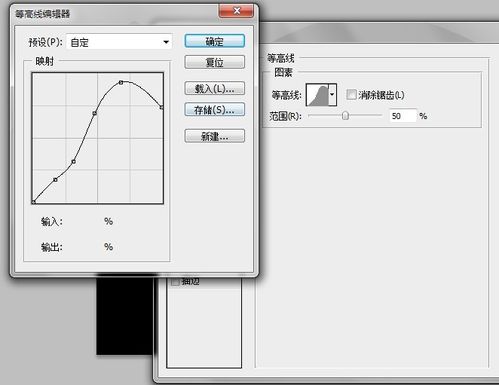
6、然后在图层样式选择描边,在填充类型处选择渐变
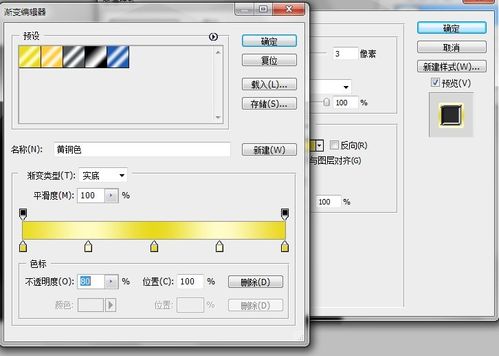
7、确定好后,然后就是设置描边位置设置为居中
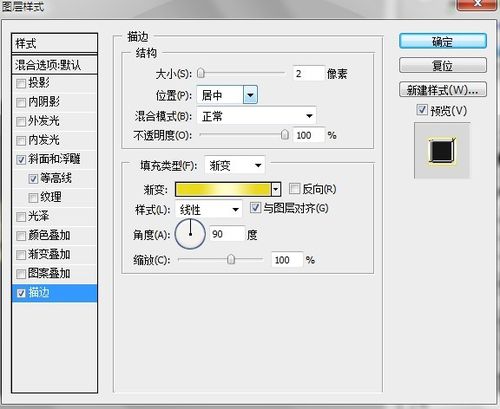
8、然后确定就OK啦,作品就完成啦

以上就是PS制作炫酷质感的金属字体方法介绍,操作很简单的,大家学会了吗?希望能对大家有所帮助!